Onlangs klagen veel Samsung-gebruikers dat Samsung Smart Switch niet werkt, wat wordt beschouwd als een handige en handige service van Samsung. En trouwens, het is nu gratis. Dus, wat is het doel van het uitvinden van een dergelijke applicatie? Het gebruik van Samsung Smart Switch maakt het gemakkelijker voor diegenen die hun oude Android-telefoons of iPhones willen verwijderen en tegelijkertijd een nieuwe Samsung willen vervangen, die zich zorgen maken over het verlies van hun belangrijke gegevens op hun oude mobiele telefoons bij het wisselen.
Het wil zeggen dat Samsung Smart Switch u helpt uw privé- en belangrijke gegevens over te zetten naar of over te zetten naar uw nieuwe apparaat zonder belangrijke bestanden te verliezen. Nadat we hebben begrepen welke functies Samsung Smart Switch biedt, gaan we terug naar het onderwerp: de Samsung Smart Switch werkt niet. Hoe ermee om te gaan als u met dit verontrustende probleem wordt geconfronteerd: het oplossen van Smart Switch werkt niet?
Wees niet meer onrustig, want in dit artikel wordt u geïnstrueerd om alle mogelijke problemen van de Samsung Smart Switch op te lossen. U wordt geïnformeerd over mogelijke problemen waarmee u te maken kunt krijgen als Samsung Smart Switch niet werkt. En u kunt ook de beste oplossingen vinden om te verhelpen dat Smart Switch niet werkt op Samsung-apparaten. Lees aandachtig.
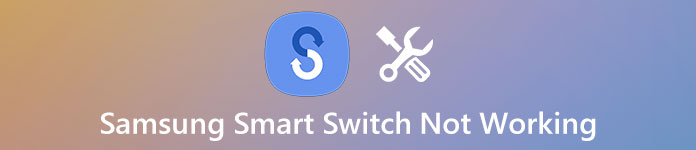
- Deel 1: problemen waarmee u te maken kunt krijgen als Smart Switch niet werkt
- Deel 2: Hoe te repareren Smart Switch werkt niet
Deel 1: Problemen waarmee u te maken kunt krijgen als Smart Switch niet werkt
Het uitgangspunt van de vaststelling dat de Smart Switch niet werkt, is om duidelijk te weten wat de problemen zijn waar u voor staat en de belangrijkste redenen waarom Smart Switch niet werkt. Dus laat ik een lijst maken van de meeste scenario's die gebruikers kunnen tegenkomen.
1. Compatibiliteitsproblemen. Samsung Smart Switch is niet compatibel met alle apparaten en zijn versies, wat voor veel van zijn gebruikers jammer lijkt. Deze applicatie werkt probleemloos met smartphones uit de Samsung Galaxy-serie met een versie hoger dan 4.0. Dat wil zeggen, als uw apparaat een Samsung Galaxy-telefoon is onder de 4.0-versie, blijkt dat uw Samsung Smart Switch niet werkt.
2. Beperking in functie. Hoewel u met Samsung Smart Switch gegevens van uw oude iOS-apparaten naar uw nieuwe Samsung-apparaten mag overbrengen, is het hele proces complex en vrij beperkt, want u moet uw pc om hulp vragen, die dient als een middel om over te zetten. Bovendien is het pijnlijk om te ontdekken dat niet alle iPhone-gegevens kunnen worden overgedragen.
3. Het verlies van back-upgegevens. Sommige gebruikers zeggen dat wanneer ze Samsung Smart Switch gebruiken, het moeilijk zou zijn om back-upgegevens te vinden. Dat is een ander probleem waarmee u te maken kunt krijgen als Samsung Smart Switch niet werkt.
4. Problemen oplossen. Het wordt vaak door gebruikers geklaagd dat er iets mis is met de verbinding. Onder deze omstandigheden moeten de hardware en de USB-kabel zorgvuldig worden gecontroleerd.
5. Gebrek aan ruimte voor Samsung Smart Switch. Ik weet zeker dat de meeste smartphonegebruikers ooit ruimteproblemen zijn tegengekomen, die ook een ruimtefout van Samsung Smart Switch zullen veroorzaken.
Trouwens, aangezien de niet-werkende Samsung Smart Switch waarschijnlijk crasht op uw smartphones en vervolgens leidt tot het verlies van belangrijke gegevens, raad ik u hier ten zeerste een krachtige software voor gegevensherstel aan - Android Data Recovery. Het wordt beschouwd als de beste keuze voor Android-apparaten om verschillende gegevensindelingen te herstellen, zoals afbeeldingen, videoclips, audiobestanden, contacten, tekstberichten, documenten enzovoort. Het is ook compatibel met zowel Windows als Mac.

Belangrijkste kenmerken:
1. Het kan werken onder de omstandigheden van een systeemcrash, onopzettelijk verwijderd, vergeten wachtwoord of systeemupdate.
2. Ondersteunt een breed scala aan apparaten en meer dan 20 soorten gegevensformaten.
3. Herstel verloren of verwijderde gegevens volledig.
4. U mag een voorbeeld van alle gegevens bekijken voordat u deze herstelt.
Deel 2: Hoe te repareren Smart Switch werkt niet
De belangrijkste problemen die u kunt tegenkomen wanneer Samsung Smart Switch niet werkt, staan hierboven vermeld. En in dit deel worden stap voor stap de beste oplossingen voor het niet werken van de Smart Switch gegeven. Lees aandachtig.
Zoek hulp bij een hulpprogramma van derden
Als u ooit het probleem van compatibiliteit en functionele beperking bent tegengekomen, zoek dan een hulpmiddel van derden om Samsung Smart Switch op te lossen dat niet werkt de beste keuze. Neem bijvoorbeeld MobileTrans. Laten we de belangrijkste stappen doorlopen om te verhelpen dat Samsung Smart Switch niet werkt vanwege compatibiliteit en functionele beperking.
Stap 1. Download en installeer deze software op uw computer. Start daarna de MobileTrans en selecteer de modus Phone to Phone.
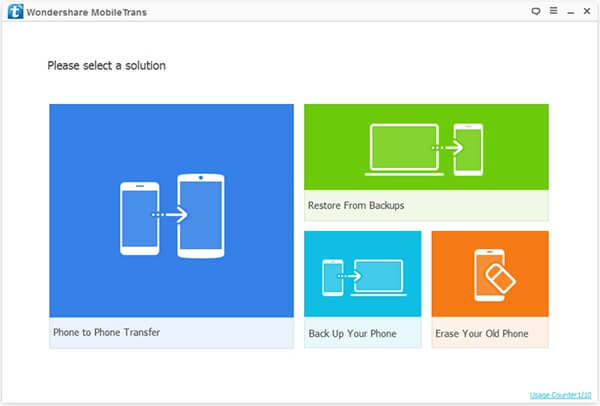
Stap 2. Verbind uw oude apparaat en nieuw apparaat met uw pc. In het midden van het venster worden alle gegevens weergegeven. Kies degene die u wilt overdragen.
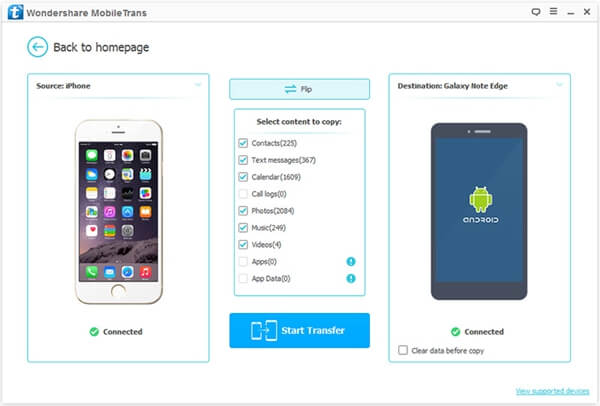
Stap 3. Klik op "Overdracht starten". Nu kunt u de gewenste bestanden van Android-telefoon naar andere apparaten overbrengen.
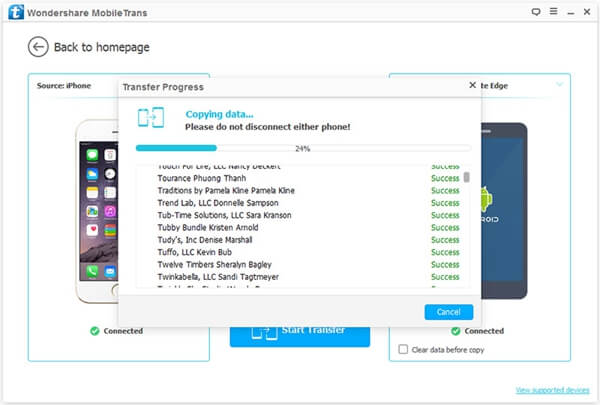
Zoek back-upgegevens door uw account opnieuw in te stellen
Afgezien van de tools van derden om Samsung-gegevens over te zetten, kunt u andere oplossingen proberen om deze app te repareren, zoals start de Samsung-telefoon opnieuw op, herstart deze app, enz. Bovendien kunt u proberen uw account opnieuw in te stellen om te verhelpen dat dit soort Samsung Smart Switch niet werkt. Laten we bijvoorbeeld Android-apparaten nemen.
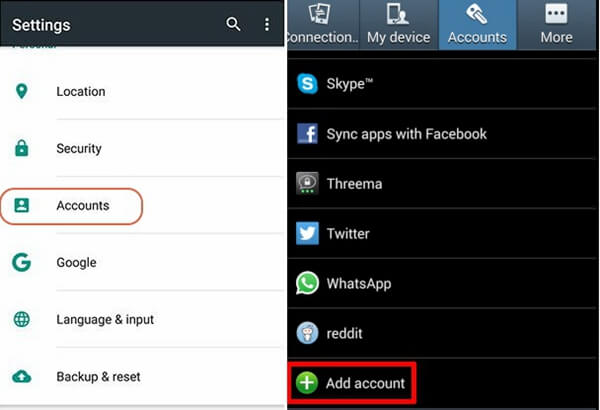
Stap 1. Start uw Android-telefoon.
Stap 2. Ga naar instellingen en klik op Account.
Stap 3. Verwijder het vorige account.
Stap 4. Trek naar de onderkant van de pagina en klik op Account toevoegen om te resetten.
Verbindingsproblemen oplossen
Fouten in verbinding leiden tot falen in overdracht. Controleer uw proces om apparaten aan te sluiten.
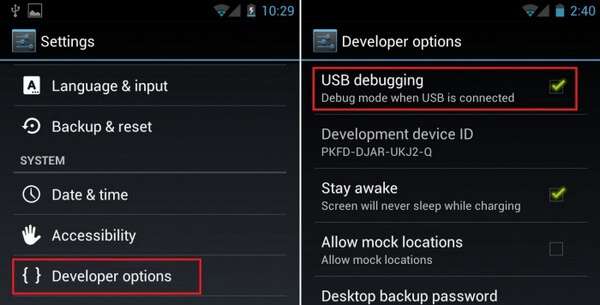
Stap 1. Start uw Android-telefoon en zoek Instellingen.
Stap 2. Zoek de ontwikkelaaropties en tik erop.
Stap 3. Klik op de pagina met ontwikkelaaropties op de eerste, USB-foutopsporing.
Stap 4. Werkende verbinding.
Clear Space to Fix Samsung Smart Switch werkt niet.
Als uw Samsung Smart Switch niet werkt vanwege te weinig ruimte, maakt u de ruimte vrij voor de Samsung Smart Switch.
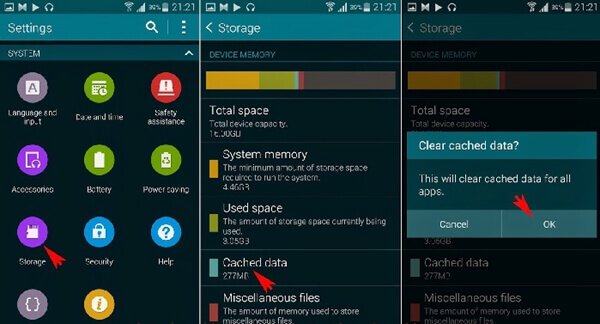
Stap 1. Open Instellingen en klik op Opslag rechtstreeks.
Stap 2. Kies de derde "Gegevens in cache".
Stap 3. Om te bevestigen klikt u op "OK".
Mis het niet: hoe repareren Android File Transfer werkt niet
Conclusie:
Hoewel gemeld is dat Samsung Smart Switch niet werkt, kan het verschillende soorten gegevens binnen de compatibiliteit ervan overbrengen. Als u ooit bent tegengekomen dat Samsung Smart Switch niet werkt, lees dan dit artikel en ontdek de reden. Volg dan mijn instructies om Samsung Smart Switch niet te laten werken.




